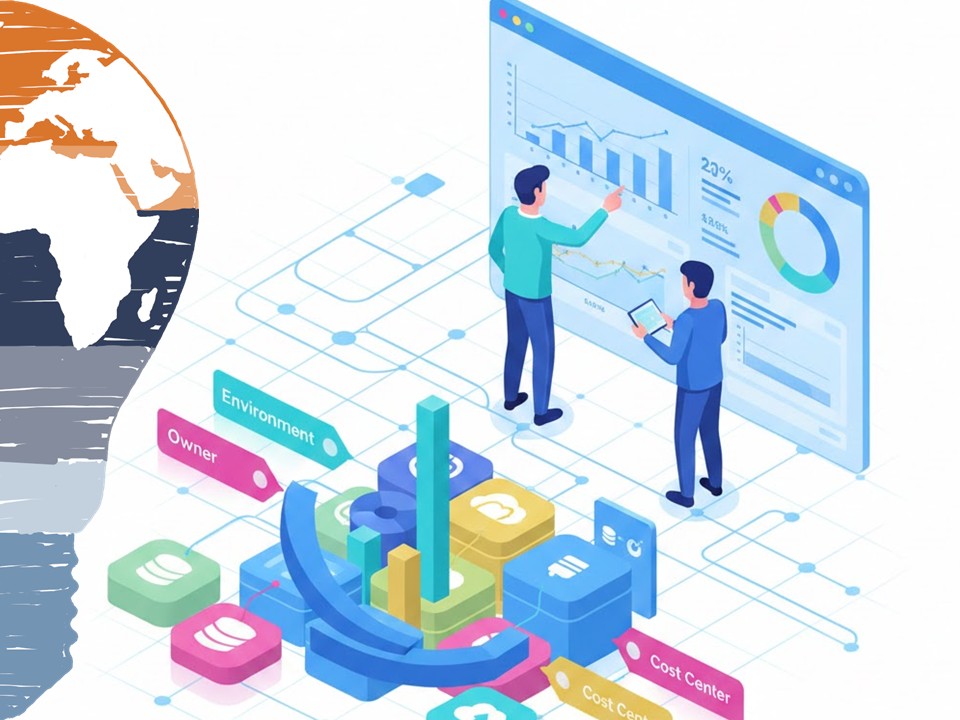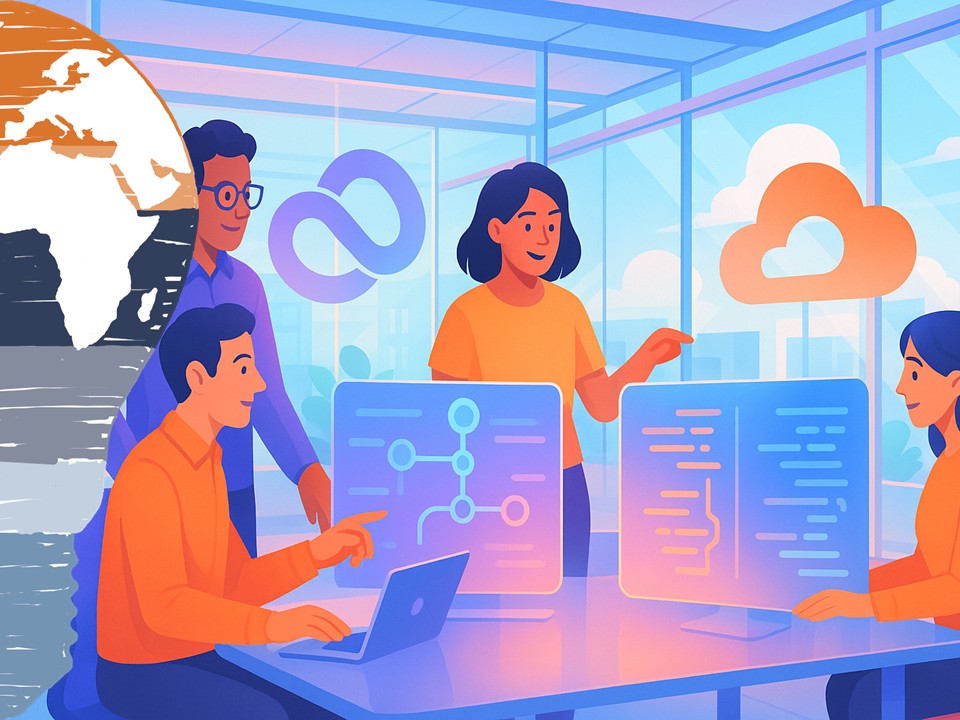Azure tags: your secret weapon against cloud chaos (and surprise bills) 🔖
When you start small in Azure, everything still fits in your head. A handful of resource groups. A few VMs. Maybe a storage account, a web app, some databases. Then projects scale, teams grow, and suddenly your subscription looks like a junk drawer: full, valuable – and completely unstructured.
That’s where Azure tags step in. Not as a “nice to have”, but as a core building block for FinOps, governance, and long-term maintainability. Let’s walk through how tagging really works today, why it matters for cost control, and how you can build a practical, enterprise-ready tagging strategy that your teams will actually follow.
Resource groups alone are not a strategy
Resource groups are often the first organizing principle people reach for in Azure: one resource group per app, per environment, or per department. That’s a good starting point – but it’s strictly one-dimensional.
You can group by application or by environment or by department, but not all of them cleanly at once. The moment you ask questions like:
- “Show me all production costs for Marketing across all apps.”
- “Which resources belong to Project X across subscriptions?”
- “Which test workloads could we shut down on weekends?”
…resource groups alone hit a wall.
Azure tags are designed exactly for this multi-dimensional view. Every supported Azure resource can carry multiple tag key–value pairs like:
Environment = ProdCostCenter = 4711Owner = Marketing-TeamApplication = Online-Shop
These tags aren’t just cosmetic. They flow into Azure Resource Graph, Azure Policy, Azure Monitor – and, most importantly, into Cost Management + Billing, where you can slice and dice spend by tag for showback, chargeback, and optimization.
Tagging as the backbone of FinOps
If FinOps is about answering “What are we spending, and why?”, tagging is the metadata layer that makes those answers possible. Without a consistent tagging model, cloud cost management quickly degenerates into guesswork and Excel archaeology.
A solid FinOps-ready tagging model usually supports at least these dimensions:
- Financial accountability – Who pays for this? (
CostCenter,BusinessUnit) - Technical context – What is this? (
Application,Service,Workload) - Lifecycle – Where does it run and how critical is it? (
Environment,Tier,Criticality) - Ownership – Who do I ping when this explodes? (
Owner,Squad,ProductTeam)
Once you have these tags applied consistently, Azure Cost Management lets you:
- Build dashboards by cost center, environment, or application
- Run showback/chargeback reports by business unit or product line
- Spot anomalies (for example: “Why did
Environment = Devcosts jump 40% last week?”) - Identify zombie resources – things with no owner or no meaningful tag at all
This is where tagging and FinOps intertwine: a good tagging strategy makes cost allocation transparent; FinOps practices make sure that transparency leads to action – budget controls, right-sizing, and better design decisions.
Designing an Azure tagging strategy that works in real life
The biggest mistake I see in enterprises: they either have no tagging rules, or they try to define 25 tags from day one and then fail to enforce any of them. Both extremes break.
In practice, an effective tagging strategy for Azure follows a few simple principles:
Start minimal, but mandatory
Pick 4–6 tags that are non-negotiable for every resource. For example:
Environment(Prod / NonProd / Dev / Test)ApplicationorServiceOwnerorSquadCostCenterorBusinessUnit- Optional:
DataClassificationorCriticalityfor security & DR planning
If a tag doesn’t drive a report, a policy, or a decision, it’s probably not a “must-have” tag.
Standardize values, not just keys
Tags only help if their values are consistent. Prod, Production, and PROD are three different values for Azure Cost Management. Define an allowed value list per tag (for example in a central Confluence / SharePoint page) and keep it short and well governed.
Enforce tags as part of the platform – not as an afterthought
Relying on “please remember to tag your VMs” never scales. Use the platform:
- Azure Policy to deny or append tags at deployment time
- Bicep/ARM/Terraform modules that include tags by default
- Azure DevOps / GitHub Actions pipelines that fail if required tags are missing
- Azure Resource Graph queries and dashboards to track untagged spend over time
Your goal: tagging should feel like “how we deploy here”, not an extra governance checkbox.
Bake tagging into your operating model
Tags are not a one-off “project”. They evolve with your organization. Product lines change, teams merge, regulations appear. Build simple routines:
- Monthly review of tag coverage (% of spend correctly tagged)
- Quarterly review of tag keys and values (retire unused keys, avoid duplicates)
- Clear ownership: one platform / Cloud Center of Excellence team maintains the global tagging standard; product teams apply it in their templates and IaC
This turns tagging into a living part of your cloud operating model instead of a forgotten slide in a kickoff deck.
From tagging to insight: concrete Azure examples
Let’s make this tangible and connect it back to your original draft on organizing resources with tags. In a typical Azure landing zone, you might:
- Organize resources into resource groups by workload and environment (for example:
rg-shop-prod,rg-shop-dev) - Use management groups to separate business units or regions
- Overlay everything with tags for cost, ownership, and lifecycle
Some practical patterns that work well in enterprise environments:
Align tags with cost analysis
Use CostCenter, BusinessUnit, and Environment consistently, then:
- In Cost Management + Billing, group costs by
CostCenterto drive showback - Filter by
Environment = NonProdto hunt for obvious savings (idle dev/test, oversized VMs) - Combine with Budgets and alerts to notify owners when tagged spend crosses thresholds
Use tags as automation levers
Tags are also fantastic control knobs:
ShutdownSchedule = 20:00-06:00→ a runbook or Logic App shuts down all matching VMs off-hoursBackupTier = Gold / Silver / Bronze→ automation applies different backup or retention policiesPatchWindow = Sun-22:00→ patch orchestration pipelines pick the right batch
Here, tags directly connect business intent (“this is a non-critical dev system”) with automated technical behavior (for example: aggressive off-hours shutdown).
Support security and compliance
In security and compliance work, you rarely look at a single resource – you look at classes of resources:
DataClassification = Confidential,Regulation = GDPR, orIndustry = Healthcare- In Microsoft Defender for Cloud, you can then scope recommendations, policies, and alerts to specific tags.
This makes it easier to argue with auditors: “Yes, we know exactly which resources hold personal data, how they’re protected, and what they cost.”
Connect tagging with your FinOps practice
Finally, map your tags into your FinOps reporting:
- Use
OwnerorSquadto power showback dashboards per product team - Use
Applicationto compare cost per feature or microservice over time - Use
Environmentto track the Prod / NonProd cost ratio and set targets
(for example: non-prod should not exceed 30% of production spend)
Over time you’ll notice a cultural shift: engineers and product owners start to talk about cost as a first-class signal – exactly what FinOps wants.
Conclusion: tagging is boring… until it saves you millions
No one gets into cloud engineering because they dream of defining CostCenter values. Tagging can feel mundane compared to shiny AI services or Kubernetes clusters. But from an enterprise perspective, tags are the quiet foundation of governance, transparency, and cost control in Azure.
The good news: you don’t need a perfect tagging model to start. You just need a consistent and enforced one that reflects how your organization actually works – financially, technically, and operationally. From there, FinOps reporting, automation, and optimization all become dramatically easier.
If you’re at the beginning of your Azure journey, start tagging now. If you’re already at scale and drowning in untagged resources, your future self will thank you for investing in a clean tagging strategy today – before the next budgeting cycle asks uncomfortable questions about “who is actually paying for all of this?”.
Stay clever. Stay cost-aware. Stay well-tagged.
Your Mr. Microsoft,
Uwe Zabel
🚀 Curious how Azure tagging, FinOps, and enterprise cloud strategy fit together? Follow my journey on Mr. Microsoft’s thoughts—where cloud, AI, and business strategy converge.
Or ping me directly—because building the future works better as a team.
Discover more from Mr. Microsoft's thoughts
Subscribe to get the latest posts sent to your email.